上一篇
系统优化 winsxs文件夹能否删除?深度解析及高效清理方法
- 问答
- 2025-08-03 15:44:56
- 3
本文目录导读:
🚀 系统优化攻略:WinSxS文件夹深度解析与高效清理指南 🚀
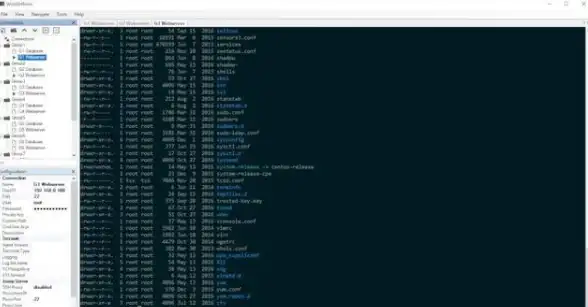
📌 WinSxS文件夹是什么?能删吗?
WinSxS(Windows Side-by-Side)是Windows系统的“组件仓库”,存储着系统核心组件、多版本DLL文件、更新补丁及回滚备份,它的作用类似“时间胶囊”🕰️,确保系统更新后仍能兼容旧版软件,或随时回滚到稳定状态。
⚠️ 重要提醒:

- ❌ 禁止直接删除整个文件夹! 否则会导致系统崩溃、应用闪退、更新失败,甚至蓝屏死机💻💥。
- ✅ 但可以安全清理冗余文件,通过系统工具或正规方法释放C盘空间。
🔍 为何WinSxS会“膨胀”?
随着系统更新和补丁安装,旧版本组件不会自动覆盖,而是保留在WinSxS中备用,时间一长,文件夹可能膨胀至10GB+📈,成为C盘“空间杀手”。
🧹 高效清理方法大公开
方法1:磁盘清理工具(新手友好)
- 右键C盘→属性→点击“磁盘清理”🧹。
- 勾选“Windows更新清理”和“临时文件”🗑️,点击确定。
- 重启后,C盘空间立减数GB🎉!
方法2:DISM命令行(进阶玩家)
- 管理员身份打开PowerShell💻,输入:
dism /online /Cleanup-Image /StartComponentCleanup
- 等待10-20分钟,自动删除旧组件🧹。
- 深度清理:加
/ResetBase参数(⚠️ 清理后无法卸载更新):dism /online /Cleanup-Image /StartComponentCleanup /ResetBase
方法3:存储感知(懒人必备)
- 设置→系统→存储→开启“自动释放空间”🤖。
- 勾选“删除未使用的Windows组件”,每月手动触发一次🗓️。
方法4:任务计划程序(自动维护)
- 按
Win+R输入taskschd.msc📅。 - 导航到:任务计划程序库→Microsoft→Windows→Servicing。
- 右键“StartComponentCleanup”→运行,系统会在更新30天后自动清理🕒。
方法5:第三方工具(谨慎使用)
- 推荐工具:傲梅分区助手、CCleaner(需提前备份系统)🛡️。
- 慎用:非官方注册表清理脚本,可能误删关键文件⚠️。
🚫 高危操作黑名单
- ❌ 手动删除WinSxS内文件(包括
$NT开头的隐藏文件夹)。 - ❌ 使用盗版清理工具,可能植入恶意代码🦠。
- ❌ 清理时强制关机或断网,可能导致系统损坏💻💥。
💡 维护小贴士
- 季度清理:每季度执行一次DISM深度清理🧹。
- 版本过渡期:重大更新后保留3个月,确保稳定再清理🗓️。
- 错误处理:若系统日志出现
80073712错误,运行:dism /online /Cleanup-Image /RestoreHealth sfc /scannow
📊 清理效果对比
| 方法 | 难度 | 清理效率 | 耗时 | 适用场景 |
|---|---|---|---|---|
| 磁盘清理 | 30% | 1-2分钟 | 新手/快速释放 | |
| DISM命令 | 60% | 15-40分钟 | 进阶/深度清理 | |
| 存储感知 | 40% | 自动 | 懒人/定期维护 | |
| 第三方工具 | 50% | 5-10分钟 | 有经验/辅助清理 |
🌈
WinSxS是系统的“安全气囊”,清理需谨慎!优先使用系统自带工具,定期维护可释放数GB空间,同时确保系统稳定运行🚀。稳定性 > 磁盘空间,别因小失大哦!💡
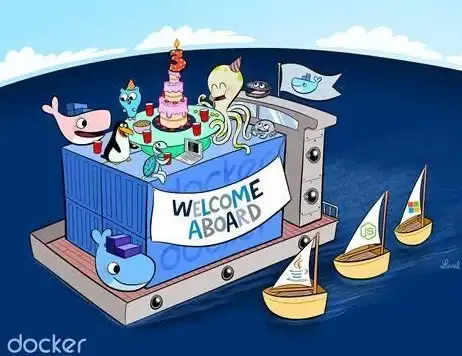
本文由 业务大全 于2025-08-03发表在【云服务器提供商】,文中图片由(业务大全)上传,本平台仅提供信息存储服务;作者观点、意见不代表本站立场,如有侵权,请联系我们删除;若有图片侵权,请您准备原始证明材料和公证书后联系我方删除!
本文链接:https://vps.7tqx.com/wenda/526868.html

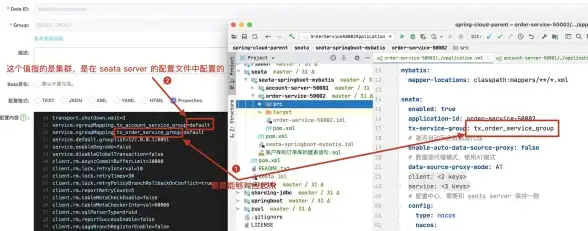







发表评论